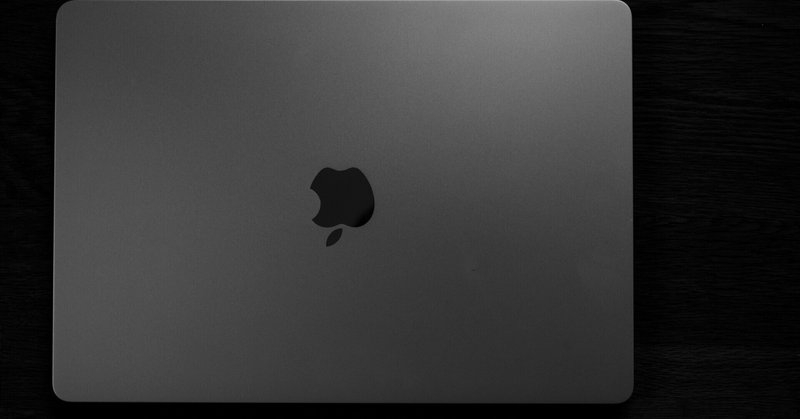
Macのデータ移行についての話
久しぶりのAppleネタ。
そして、久しぶりに発売日当日にゲットしました。
今年(2023年)のWWDC23で発表された15インチMacBook Airを買いました。
で、今回のnoteは買ったって話ではなくて、タイトルのデータ移行の話になります。
なぜnoteにしようと思ったかは、今回うっかりめんどくさい方法で移行しようとしてたので、自分自身が忘れないためにもの備忘録な意味で書いてみます。
Macの移行方法について
iPhoneもそうだけど、Macも移行する時って割とほぼ全自動でやってくれるので、非常に簡単なのですが、移行のやり方自体はいくつかあるので、まずはその紹介から。
いずれのやり方を選ぶにしても移行アシスタントっていうアプリを使います。

起動すると上記メニューが表示されて、移行元がMacなのか、Time Machineバックアップ、もしくは起動ディスクか、Windows PCから移行するのかを選択する感じになります。
1.今まで使ってたMacから移行する場合
たぶん、個人的には、このやり方が一番簡単で早く済むと思います。
ただ注意点があるとすれば、いずれの移行方法の場合でも、移行元、移行先を同じOSバージョンにしておく必要があります。
手順はこちらを参照してください。
移行アシスタントで新しい Mac に転送する
移行先、移行元のMacでそれぞれ操作して、移行したいものを選択したらあとは勝手にやってくれます。
ちなみに、今回、このやり方で実施しました。400GBくらいのデータの移行でしたが、2時間かからない程度で終わりました。
このやり方の場合、Mac同士を直接Wi-Fiで繋ぐので、高速な通信ができるWi-Fi規格に対応しているMac同士だったら、移行時間は短縮するんだろうと思います。
ちなみに自分は今回移行元のMacは2020年発売のM1 MacBook Pro(13インチ)から移行しました。比較的新しいMacなので、802.11ax Wi-Fi 6対応なので、高速で移行できた方だと思います。

2.バックアップから Mac を復元する
続いては、こちら。
バックアップから移行するパターン。
私は、普段Time Capsule(今は売ってないけど。。)でバックアップを取ってるので最初ここから移行しようとしたのですが、Time CapsuleとMacをWi-Fiで繋いでの移行になるのですが、Time Capsule自体がもうかなり古い製品なので、Wi-Fiの転送速度が遅くて。。。
2日ほどかかりそうな感じでした😅
バックアップしてるストレージとMacを高速な通信ができるのであれば、このやり方でも問題なくできると思います。
ちなみに手順はこちら
バックアップから Mac を復元する
過去何回かMacの移行はこのやり方で実施していたので、今回もこのやり方を選択したのですが、写真のデータが多くて。。
さらにバックアップに使ってるTime Capsuleが古いのもあって、もうここからの移行は厳しそうでした。。
Time Capsule自体もうかなり古いので、バックアップ用として使ってるけど。。
古すぎて、いつ壊れてもおかしくない状態な気がするので、バックアップの環境も見直したいんだよな。。
3.移行アシスタントで Windows パソコンから Mac に転送する
最後はこちら。。
これに関しては、すみません。。やったことないのでよくわからないっす。。
とりあえず手順のリンクを貼っときます。
移行アシスタントで Windows パソコンから Mac に転送する
OSが違うものからの移行だから、たぶんデータのコピーが終わったらアプリのインストールとか設定がそれぞれ必要になるんだろうなと思われます。
Mac同士の場合は、データの移行だけじゃなくアプリの移行までもやってくれるので、移行が終わると今までと同じように使える状態になってるのがいいですね。
今回私は最初、2番目のやり方で実施して半日くらいして全く終わる気配がなくて。。
で、他のやり方ってなかったっけ?って調べて、1番目のやり方に切り替えたらあっさり終わったって感じです。
新しい15インチMacBook Airを使ってみての感想
最後にまだ数日しか使ってないので、なんとも言えないのですが、M1のMacBook ProからM2のMacBook Airへの移行してみての感想としては、全体的にちょっとずつ速くなったのは体感としてあるけど、劇的に変わったかっていうとそうでもないですね。画面がデカくなった恩恵の方が大きいかな。
メモリに関しては、今まで使ってたMacBook Proは8GBだったのですが、Lightroomで高画素な写真を使うようになったのもあって、今回は16GBにしてみました。
ただ、まだでかいサイズの写真を取り込んで現像してってことをしてないので、よくわからずですね。。
ちなみに、サイズ比較はこんな感じ。

一回り大きくなって、若干薄くなってます。
持ち運びメインで使う人だったら13インチの方がいいかもですね。
それにしても去年リニューアルしてから板っぽくなったMacBook Airカッコいいですよね。

ミッドナイトも気になってたけど、汚れが目立たない、かつ使ったことのないスターライトを選択しました😁

ってことで、次回、Macを買った時は、素直に今まで使ったMacから移行しようと思います。
この記事が気に入ったらサポートをしてみませんか?
